时间:2016-02-15 13:25 来源: 我爱IT技术网 编辑:52追风
欢迎您访问我爱IT技术网,今天小编为你分享的PS教程是:【Photoshop调出模特图片经典黄褐质色】,下面是详细的讲解!
Photoshop调出模特图片经典黄褐质色

原图

最终效果 2、复制背景副本两次,生成背景副本2和背景副本3。对背景副本2执行:滤镜 > 其它 > 高反差保留。并修改图层样式和不透明度。
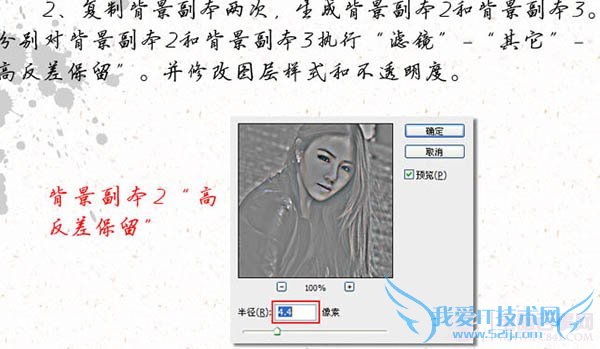 添加图层蒙版,选择黑色柔角画笔和设置适当不透明度,擦除人物皮肤部分。
添加图层蒙版,选择黑色柔角画笔和设置适当不透明度,擦除人物皮肤部分。
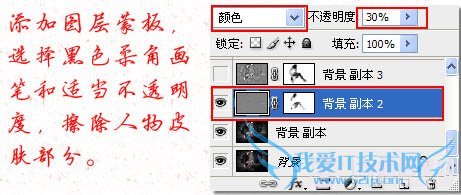 对背景副本3执行:滤镜 > 其它 > 高反差保留,参数设置如下图。
对背景副本3执行:滤镜 > 其它 > 高反差保留,参数设置如下图。
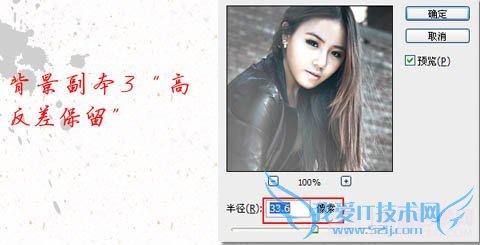 添加图层蒙版,选择黑色柔角画笔和适当不透明度,擦除人物皮肤部分。
添加图层蒙版,选择黑色柔角画笔和适当不透明度,擦除人物皮肤部分。
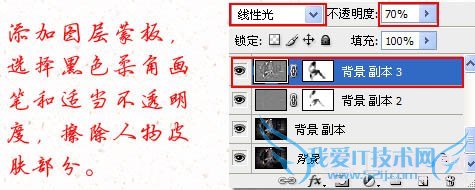 3、新建一个图层,得到图层1,按Ctrl + Alt + Shift + E 盖印图层。创建通道混合器调整图层,勾选“单色”,红色70%,绿色30%,蓝色0%。确定后把图层混合模式改为“叠加”,不透明度改为:71%,加上图层蒙版,用黑色画笔把人物部分擦出来。
3、新建一个图层,得到图层1,按Ctrl + Alt + Shift + E 盖印图层。创建通道混合器调整图层,勾选“单色”,红色70%,绿色30%,蓝色0%。确定后把图层混合模式改为“叠加”,不透明度改为:71%,加上图层蒙版,用黑色画笔把人物部分擦出来。


4、创建色相/饱和度调整图层,适当降低全图饱和度,参数及效果如下图。
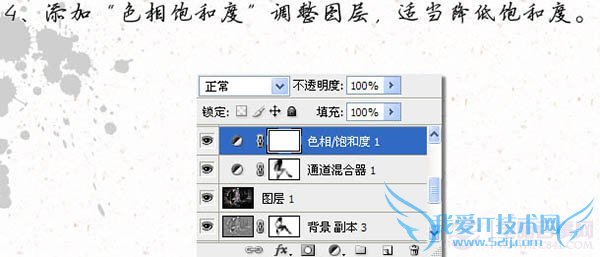 5、创建通道混合器调整图层,分别对红、蓝进行调整,参数设置如下图。确定后把图层不透明度改为:90%。
5、创建通道混合器调整图层,分别对红、蓝进行调整,参数设置如下图。确定后把图层不透明度改为:90%。
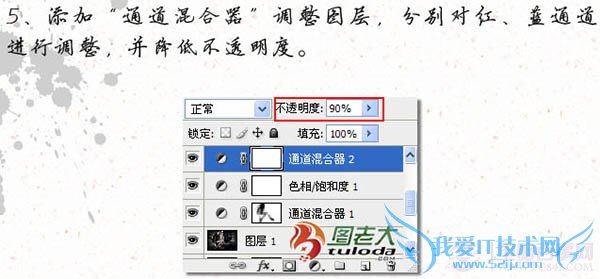
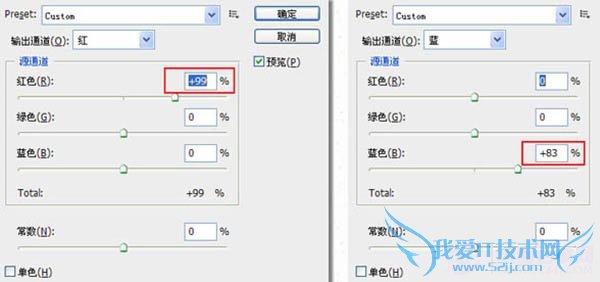 6、新建一个图层,盖印图层。成才图层2,并复制生成图层2副本,将图层2副本图层样式改为“亮度”,执行:滤镜 > 锐化 > USM锐化,选择黑色柔角画笔和适当的不透明度,擦除人物部分。
6、新建一个图层,盖印图层。成才图层2,并复制生成图层2副本,将图层2副本图层样式改为“亮度”,执行:滤镜 > 锐化 > USM锐化,选择黑色柔角画笔和适当的不透明度,擦除人物部分。
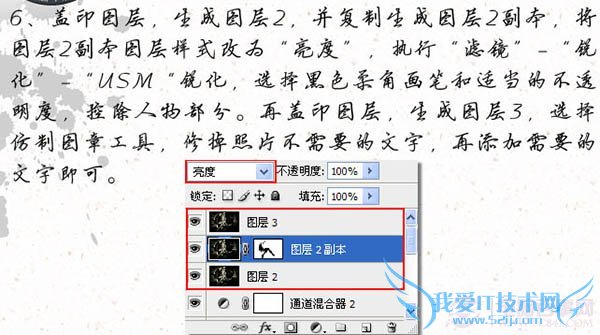 新建一个图层,盖印图层,生成图层3,选择仿制图章工具,修复照片不需要的文字,再添加需要的文字即可 。
最终效果:
新建一个图层,盖印图层,生成图层3,选择仿制图章工具,修复照片不需要的文字,再添加需要的文字即可 。
最终效果:

关于Photoshop调出模特图片经典黄褐质色的机友互动如下:
相关问题:
答: >>详细
相关问题:
答: >>详细
相关问题:
答: >>详细
- 评论列表(网友评论仅供网友表达个人看法,并不表明本站同意其观点或证实其描述)
-
